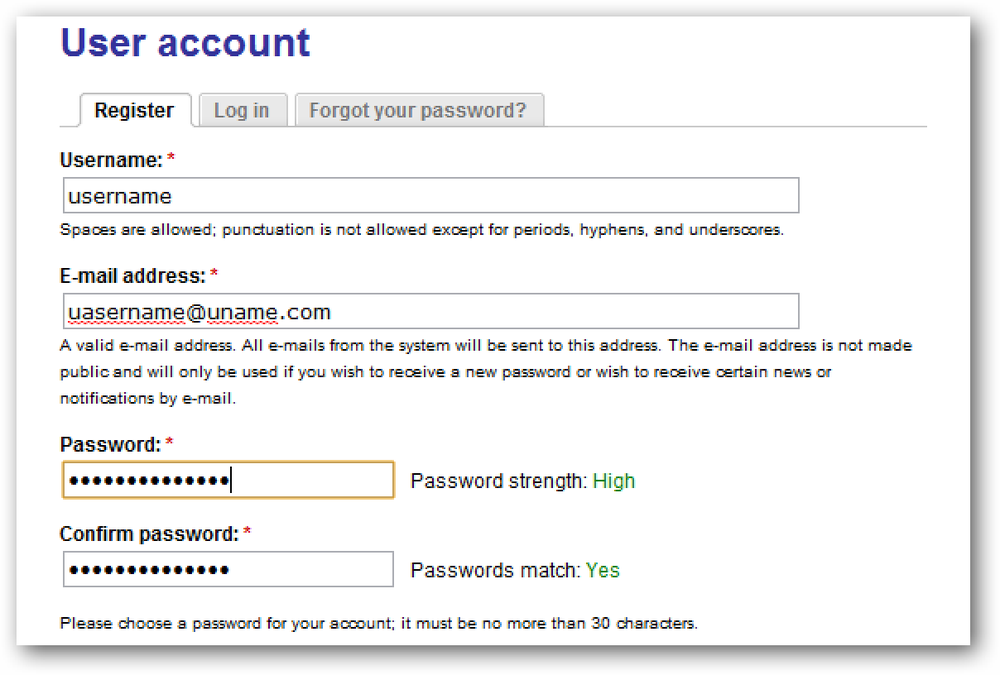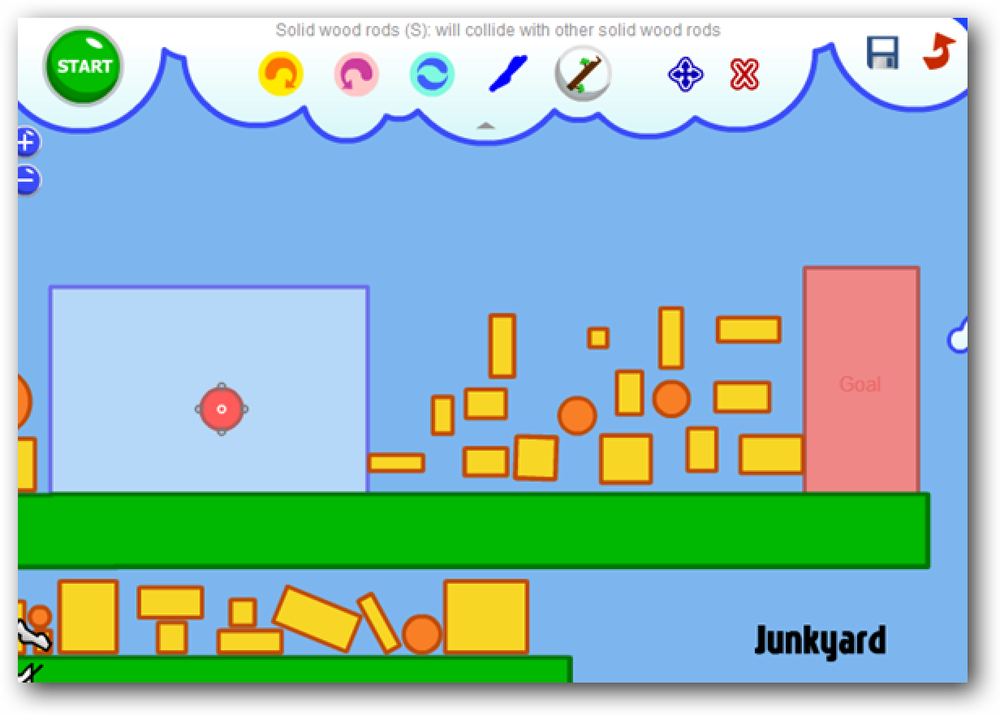شاهد تقريبا أي نوع ملف فيديو مع VLC لأجهزة iPod و iPhone
VLC هو مشغل الوسائط المفضل لدى geek ، وهو متوفر الآن لـ iPod Touch و iPhone. هنا نلقي نظرة على كيفية استخدامه وما يمكن أن تتوقعه من خلال التطبيق الجديد.
لقد كان VLC متاحًا لجهاز iPad لعدة أسابيع حتى الآن ، وأخيرًا وصل جهاز iPod Touch و iPhone.
تنزيل VLC لـ iPhone و iPod Touch
قم بتنزيل VLC Media Player مثل أي تطبيق سواء من iTunes App Store أو مباشرة على جهازك.

باستخدام VLC لـ iPhone و iPod Touch
عند تشغيله لأول مرة ، ستتم مطالبتك برسالة توضح كيفية الحصول على الفيديو في مكتبة VLC الخاصة بك.

قم بتوصيل جهاز iPod Touch أو iPhone ، وابدأ تشغيل iTunes ، وانقر على الجهاز. حدد التطبيقات وانتقل لأسفل إلى مشاركة الملفات. انقر على VLC وأضف مقاطع فيديو ضمن مستندات VLC.

أو يمكنك القيام بعملية سحب وإفلات بسيطة من الملفات أيضًا.

بعد إضافة ملفات الفيديو ، تتم مزامنتها على جهازك مباشرة دون الحاجة إلى استخدام ميزة المزامنة في iTunes.
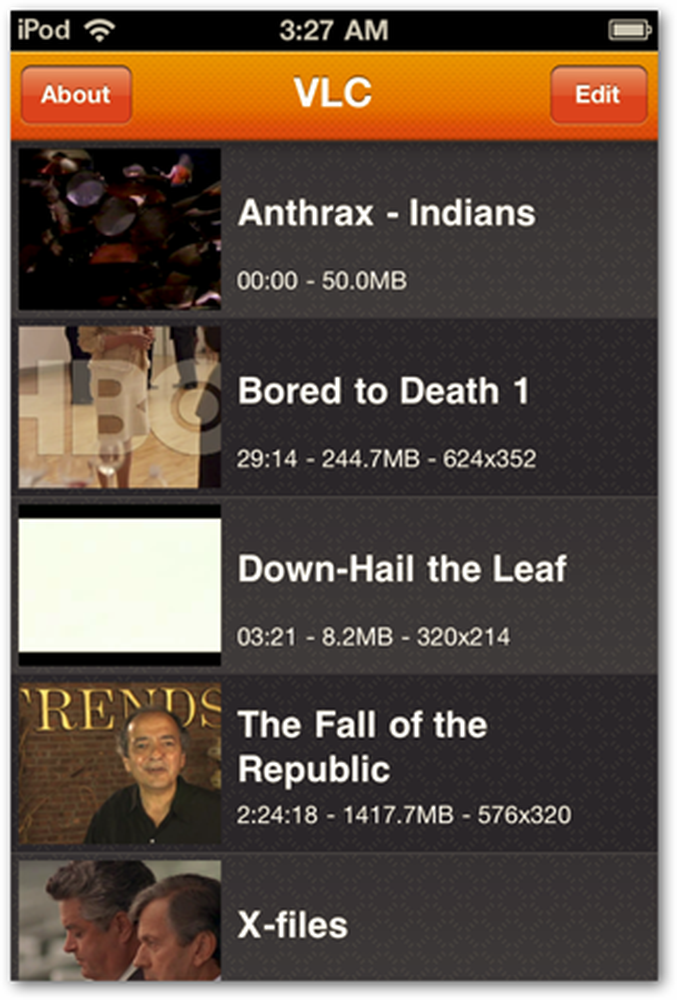
فقط اضغط على الفيديو الذي تريد مشاهدته. شيء واحد لاحظنا هو أن عناصر التحكم في التشغيل لا تختفي بعد بضع ثوان كما تفعل عادة أثناء مشاهدة الفيديو.

فقط اضغط على أي مكان على شاشة الفيديو وسوف تكون مخفية. ثم اضغط عليها مرة أخرى لاعادتهم.

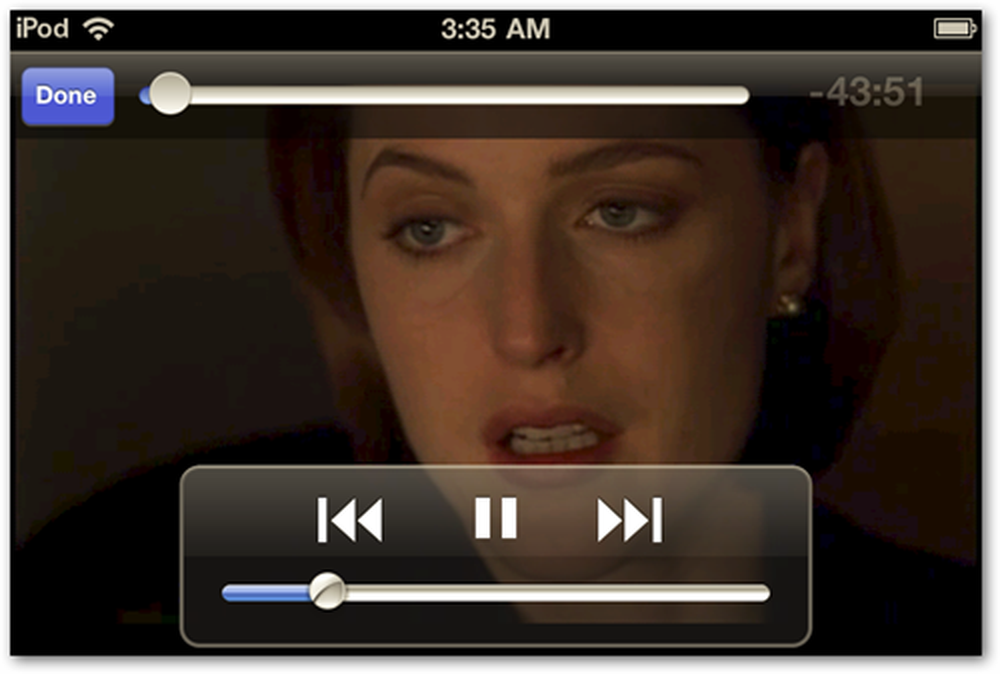
في ما يلي مثال على مقطع فيديو تم تنزيله من YouTube. مثل تطبيق سطح المكتب ، ستلعب VLC لجهاز iPhone و iPod Touch أي ملف تقريبًا.

كما يسمح لك بحذف ملفات الفيديو مباشرة من الجهاز دون الحاجة إلى توصيله إلى iTunes أولاً. فقط اضغط على تحرير في الزاوية اليمنى العليا وانقر على زر الحذف.

تطبيق VLC مجاني ويسمح لك بمشاهدة تنسيقات الملفات غير المدعومة أصلاً. مع VLC لجهاز iOS ، فإنه يجعل من السهل مشاهدة تنسيقات الفيديو المختلفة دون الحاجة إلى تحويلها أولاً.
vlc ميديا بلاير اي تيونز معاينة